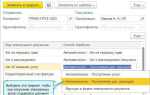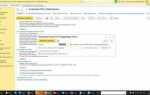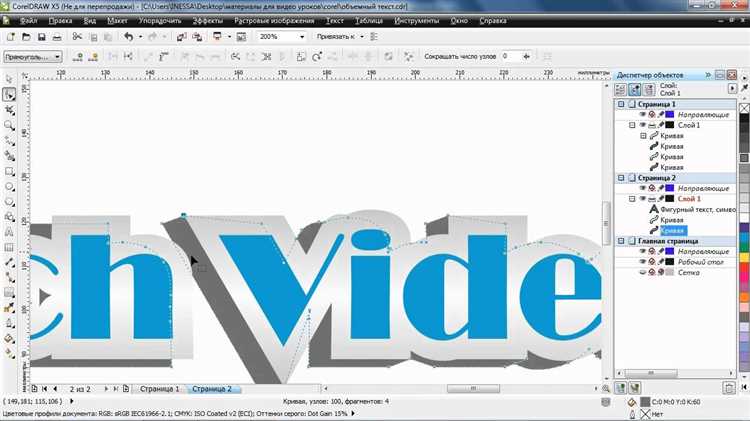
CorelDRAW поддерживает работу с любыми шрифтами, установленными в операционной системе Windows. Это означает, что для добавления нового шрифта в CorelDRAW достаточно установить его в систему. Поддерживаются форматы TTF (TrueType), OTF (OpenType) и некоторые PostScript-шрифты.
Скачайте нужный шрифт с проверенного источника. Надёжные ресурсы – fonts.google.com, dafont.com, 1001freefonts.com. После загрузки файл шрифта обычно имеет расширение .ttf или .otf. Убедитесь, что архив распакован, и файл доступен для установки.
Для установки дважды щёлкните по файлу шрифта и в открывшемся окне нажмите кнопку «Установить». Шрифт будет автоматически добавлен в системный каталог Windows Fonts и станет доступен во всех программах, включая CorelDRAW. Перезапуск CorelDRAW требуется только в том случае, если приложение было открыто во время установки.
Если вы используете Corel Font Manager, добавьте шрифт вручную через интерфейс программы. Это позволяет не устанавливать шрифт в систему, а использовать его только в продуктах Corel. Такой подход удобен при работе с большим количеством нестандартных шрифтов и снижает нагрузку на систему.
После установки проверьте наличие шрифта в списке текстовых стилей CorelDRAW. В случае его отсутствия проверьте, установлен ли шрифт корректно и соответствует ли он поддерживаемым форматам. Повреждённые или устаревшие шрифты могут не отображаться.
Где найти и скачать подходящий шрифт для CorelDRAW
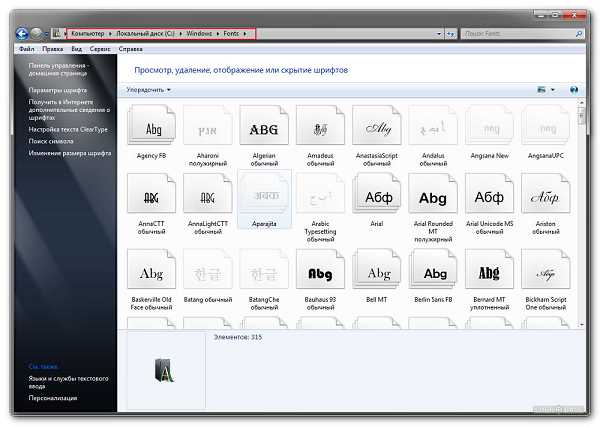
Для работы в CorelDRAW подходят шрифты в форматах TTF (TrueType) и OTF (OpenType). Ниже представлены проверенные ресурсы с качественными шрифтами, совместимыми с CorelDRAW.
- Google Fonts – https://fonts.google.com
- Бесплатная коллекция из более 1500 шрифтов.
- Все шрифты лицензированы для коммерческого использования.
- Можно предварительно протестировать текст перед скачиванием.
- Font Squirrel – https://www.fontsquirrel.com
- Только шрифты с бесплатной коммерческой лицензией.
- Удобная фильтрация по стилям, категориям и языкам.
- Встроенный инструмент проверки лицензии.
- DaFont – https://www.dafont.com
- Шрифты в декоративных и нестандартных стилях.
- Указывается тип лицензии: персональная или коммерческая.
- Перед использованием в коммерческих проектах рекомендуется связаться с автором.
- MyFonts – https://www.myfonts.com
- Платные профессиональные гарнитуры от известных студий.
- Мощная система поиска по названию, стилю и дизайнеру.
- Чёткое разделение лицензий: для печати, веба, приложений и т. д.
Перед установкой убедитесь, что шрифт корректно отображается в Windows. Устанавливайте только проверенные файлы от надёжных источников, чтобы избежать вредоносного ПО.
Как проверить формат файла шрифта перед установкой
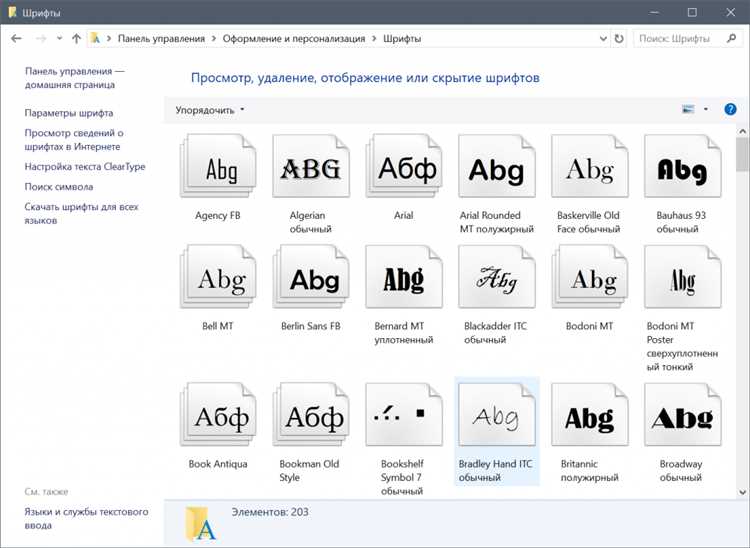
CorelDRAW поддерживает шрифты форматов TTF (TrueType), OTF (OpenType) и, в ограниченной степени, Type 1. Перед установкой важно убедиться, что файл соответствует одному из этих форматов.
Проверьте расширение файла: .ttf и .otf распознаются Windows и CorelDRAW без дополнительных действий. Если у файла расширение .pfb или .pfm, это шрифт Type 1, требующий специальной установки и может не поддерживаться в новых версиях CorelDRAW.
Щёлкните правой кнопкой мыши по файлу и выберите «Свойства». В разделе «Тип файла» отобразится точный формат. Также обратите внимание на вкладку «Подробно»: там может быть указана информация о производителе и технологии шрифта.
Если файл скачан в архиве (ZIP или RAR), распакуйте его и проверьте содержимое: установочный шрифт должен быть отдельным файлом с расширением .ttf или .otf. Не устанавливайте шрифты из EXE-файлов – это может быть инсталлятор с нежелательным ПО.
Для дополнительной проверки используйте бесплатные инструменты, такие как FontDrop (в браузере) или FontCreator (локально). Они отображают тип шрифта, наличие ошибок и совместимость с системами.
Убедившись, что формат подходит и файл не повреждён, можно переходить к установке шрифта в систему для дальнейшего использования в CorelDRAW.
Установка шрифта через стандартные средства Windows
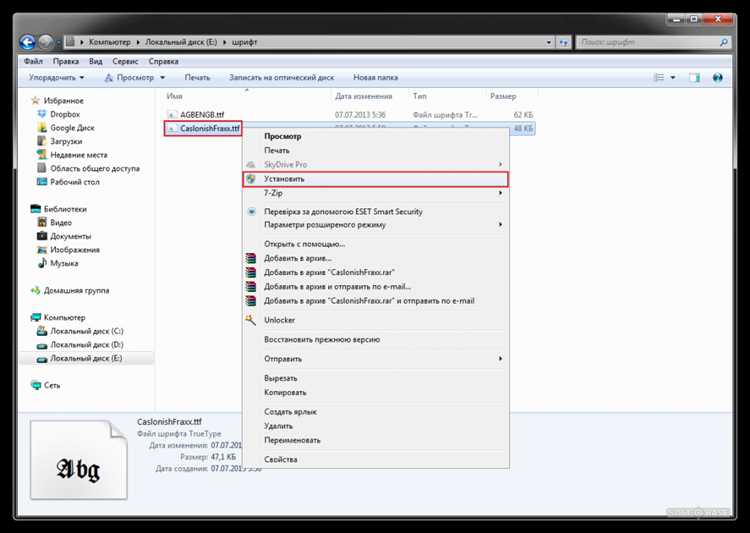
Скачайте файл шрифта в формате .ttf или .otf. Убедитесь, что источник надёжен, чтобы избежать повреждённых файлов и вредоносного ПО.
Откройте скачанный файл двойным щелчком. В появившемся окне нажмите кнопку «Установить». Если запущен CorelDRAW, его необходимо перезапустить, чтобы шрифт отобразился в списке.
Альтернативный способ: скопируйте файл шрифта в папку C:\Windows\Fonts. Для этого перетащите файл мышью или используйте комбинацию клавиш Ctrl+C и Ctrl+V. Система автоматически зарегистрирует шрифт.
Если вы используете несколько пользователей на одном компьютере, установка через проводник в папку Fonts добавляет шрифт для всех профилей. Для установки только для текущего пользователя, нажмите правой кнопкой мыши на файле шрифта и выберите «Установить для текущего пользователя».
После установки проверьте доступность шрифта в CorelDRAW, открыв инструмент выбора шрифта. Если шрифт не отображается, убедитесь, что файл не повреждён и что установленная версия соответствует разрядности Windows.
Добавление шрифта в папку Fonts вручную
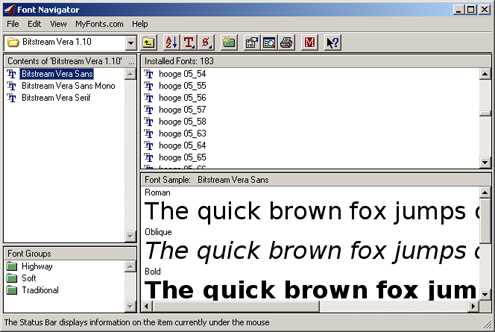
Если автоматическая установка шрифта невозможна, его можно добавить вручную в системную папку шрифтов. Для этого выполните следующие действия:
- Скачайте файл шрифта в формате .ttf, .otf или .woff. Убедитесь, что файл не повреждён и не требует установки дополнительных компонентов.
- Откройте проводник Windows и перейдите в директорию C:\Windows\Fonts.
- Откройте папку со скачанным шрифтом в отдельном окне.
- Перетащите файл шрифта в окно папки Fonts. При необходимости подтвердите действия администратора.
После копирования шрифт автоматически регистрируется в системе. Для проверки откройте CorelDRAW и воспользуйтесь инструментом выбора шрифта. Если шрифт не появился:
- Закройте и перезапустите CorelDRAW.
- Проверьте, что файл шрифта не находится в архиве. Устанавливаются только извлечённые файлы.
- Убедитесь, что файл не заблокирован. Нажмите правой кнопкой мыши по файлу, выберите «Свойства» и, если отображается кнопка «Разблокировать», нажмите её.
Не рекомендуется удалять системные шрифты или заменять их вручную – это может вызвать сбои в работе приложений и интерфейса Windows.
Почему установленный шрифт не отображается в CorelDRAW
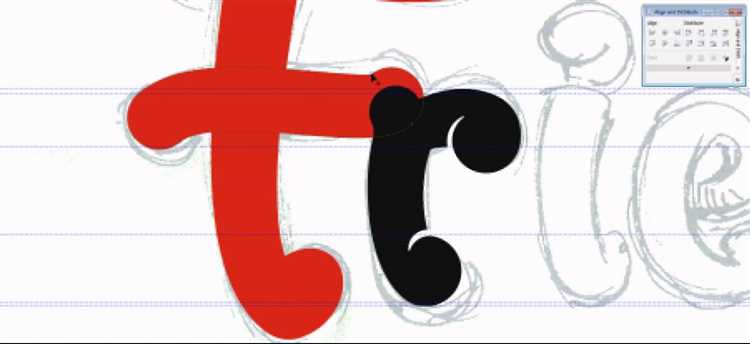
Отсутствие поддержки формата: CorelDRAW корректно работает только с TrueType (.ttf) и OpenType (.otf) шрифтами. Если установленный файл имеет расширение .pfm, .pfb или .woff – программа его не распознает.
Установка без прав администратора: При установке шрифта от имени обычного пользователя он может установиться только для текущего профиля Windows. CorelDRAW, запущенный с другими правами, может не увидеть такой шрифт. Рекомендуется устанавливать шрифты через правый клик «Установить для всех пользователей».
Повреждённый файл шрифта: Некоторые шрифты могут быть некорректно собраны или содержать ошибки. Проверить это можно, попытавшись открыть файл в Font Viewer Windows или сторонних редакторах, таких как FontForge. Если шрифт не открывается – его следует заменить.
Кэш шрифтов CorelDRAW: Повреждённый или устаревший кэш может мешать отображению новых шрифтов. Перейдите в папку C:\Users\Имя_пользователя\AppData\Roaming\Corel\FontDatabase и удалите содержимое. При следующем запуске CorelDRAW создаст кэш заново.
Конфликт имён шрифтов: Если в системе уже установлен шрифт с таким же внутренним именем, новый может быть проигнорирован. Проверить внутреннее имя можно через свойства файла или утилиту Typograf. В таком случае необходимо удалить дубликат и перезапустить CorelDRAW.
Архитектура системы: В 64-битных системах предпочтительно использовать шрифты, совместимые с 64-битными приложениями. Устаревшие 16-битные версии могут не работать с текущими версиями CorelDRAW.
Антивирус или политика безопасности: Некоторые системы блокируют установку пользовательских шрифтов. Проверьте журналы событий безопасности или временно отключите антивирус, чтобы исключить влияние ограничений.
Как обновить список шрифтов в CorelDRAW без перезапуска
После установки нового шрифта в систему, CorelDRAW не всегда автоматически обновляет список доступных шрифтов. Чтобы избежать перезапуска программы, воспользуйтесь встроенной функцией обновления.
Откройте меню Текст и выберите пункт Обновить список шрифтов. Это принудительно инициирует сканирование системных шрифтов и добавит новые без закрытия документа.
Если пункт отсутствует, используйте сочетание клавиш Ctrl+T для вызова окна выбора шрифта, затем кликните на стрелку обновления справа от списка. Это заставит CorelDRAW перечитать текущие шрифты.
В случае, когда шрифт установлен в нестандартную папку, добавьте путь к нему через Параметры программы → Настройки → Папки → Шрифты. После этого выполните обновление списка.
Эти методы позволяют оперативно получить доступ к новым шрифтам без потери рабочего прогресса и необходимости перезапуска CorelDRAW.
Использование нестандартных шрифтов с флешки или папки
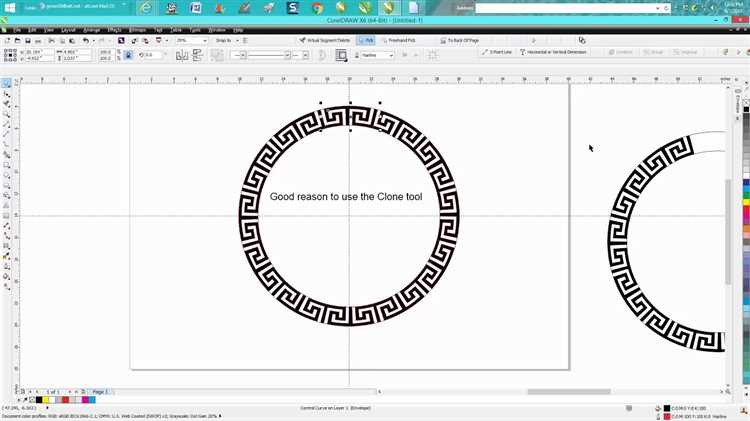
CorelDRAW не распознаёт шрифты напрямую из внешних носителей, таких как флешка или отдельная папка, без их предварительной установки в систему. Для корректной работы шрифта необходимо временно подключить его к операционной системе.
Чтобы использовать нестандартный шрифт без установки, откройте папку со шрифтом, найдите файл с расширением .ttf или .otf, кликните по нему правой кнопкой мыши и выберите «Установить для текущего пользователя» (в Windows 10 и выше). Это активирует шрифт до перезагрузки или отключения флешки.
Если вы не хотите устанавливать шрифт, можно загрузить его вручную через панель управления шрифтами: откройте «Параметры» → «Шрифты» → «Настроить шрифты» и добавьте путь к папке с нужными файлами. Однако CorelDRAW поддерживает только системно подключённые шрифты.
При работе с CorelDRAW Portable или в случаях, когда установка невозможна, рекомендуем использовать функцию «Встраивание шрифтов» в экспортируемых файлах PDF. Это сохраняет внешний вид шрифта при передаче проекта, даже если на другом компьютере он не установлен.
Для быстрого предварительного просмотра нестандартного шрифта внутри CorelDRAW можно скопировать файлы шрифтов во временную папку и установить их через системный менеджер шрифтов, не копируя файлы в системные каталоги. Такой способ упрощает тестирование без постоянной инсталляции.
Обязательно проверяйте лицензионные ограничения шрифтов при переносе с флешки – некоторые могут запрещать временную установку или использование вне стандартных директорий.
Удаление ранее установленных шрифтов из системы
Для удаления шрифтов в Windows откройте «Панель управления» → «Шрифты». В списке выберите нужный шрифт, нажмите правой кнопкой мыши и выберите «Удалить». Если шрифт используется в данный момент, система может запросить закрыть приложения или перезагрузить компьютер.
В macOS откройте приложение «Книга шрифтов», выберите шрифт и нажмите клавишу Delete или выберите «Файл» → «Удалить». При удалении системных шрифтов может потребоваться ввод пароля администратора.
Перед удалением рекомендуется убедиться, что шрифт не используется в текущих проектах CorelDRAW, чтобы избежать ошибок при открытии файлов. Для этого проверьте список применённых шрифтов через меню «Текст» → «Управление шрифтами» в CorelDRAW.
После удаления лишних шрифтов перезапустите CorelDRAW, чтобы изменения вступили в силу и программа обновила кэш шрифтов. При необходимости очистите временные файлы, влияющие на отображение шрифтов, чтобы исключить сбои.
Вопрос-ответ:
Как добавить новый шрифт в CorelDRAW на компьютере с Windows?
Для установки нового шрифта в CorelDRAW сначала нужно скачать файл шрифта в формате .ttf или .otf. Затем его следует установить в систему: нажмите правой кнопкой на файл и выберите «Установить». После этого при следующем запуске CorelDRAW новый шрифт появится в списке доступных.
Почему новый шрифт не отображается в CorelDRAW после установки?
Если шрифт установлен, но не появляется в списке CorelDRAW, попробуйте перезапустить программу или компьютер. Иногда программа не обновляет список шрифтов сразу. Также проверьте, что файл шрифта не повреждён и установлен именно в системные шрифты Windows.
Можно ли использовать в CorelDRAW шрифты, которые не установлены в системе?
CorelDRAW работает с системными шрифтами, то есть шрифты должны быть установлены в Windows, чтобы программа могла их использовать. Однако можно временно загрузить шрифт в программу с помощью специальных плагинов, но это редкая практика и требует дополнительных настроек.
Какие форматы шрифтов поддерживает CorelDRAW и можно ли установить несколько шрифтов одновременно?
CorelDRAW поддерживает основные форматы шрифтов TrueType (.ttf) и OpenType (.otf). Установка нескольких шрифтов одновременно возможна через системный интерфейс — выделите все нужные файлы и выберите «Установить». После этого все новые шрифты появятся в программе.
Как удалить установленный шрифт из CorelDRAW, если он больше не нужен?
Чтобы удалить шрифт, нужно открыть панель управления Windows, найти раздел «Шрифты», затем выбрать нужный и удалить его. После этого шрифт исчезнет из списка CorelDRAW при следующем запуске. Важно закрыть программу перед удалением, чтобы изменения корректно применились.
Как добавить новый шрифт в CorelDRAW, если он уже установлен в системе?
Для использования установленного в системе шрифта в CorelDRAW достаточно перезапустить программу после установки шрифта в операционной системе. CorelDRAW автоматически обнаружит все шрифты, доступные в системе, и добавит их в список доступных при работе с текстом. Если шрифт не появился, проверьте, правильно ли он установлен через системные настройки шрифтов и перезапустите компьютер.
Можно ли использовать шрифты из интернета в CorelDRAW, и как их правильно установить?
Да, в CorelDRAW можно использовать шрифты, скачанные из интернета. Для этого сначала скачайте файл шрифта — обычно это файлы с расширениями .ttf или .otf. После загрузки щёлкните по файлу правой кнопкой мыши и выберите «Установить» или «Установить для всех пользователей» в Windows. После завершения установки откройте CorelDRAW или перезапустите программу, чтобы новый шрифт появился в списке. Обратите внимание, что для корректного отображения шрифтов важно скачивать их с проверенных источников, чтобы избежать проблем с лицензией и качеством.